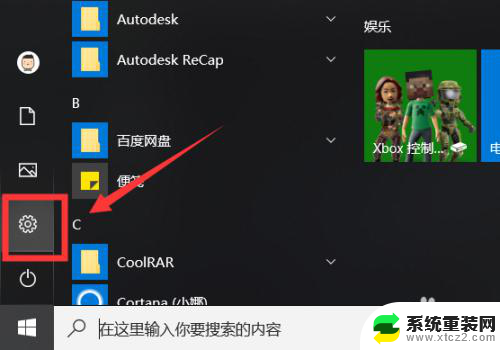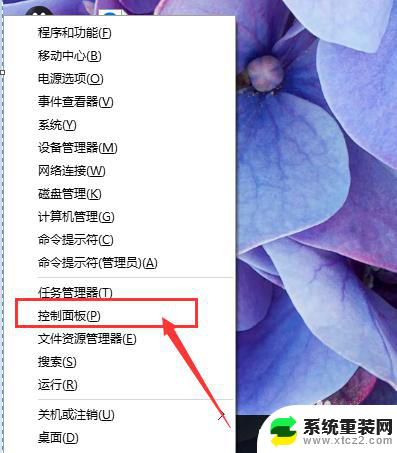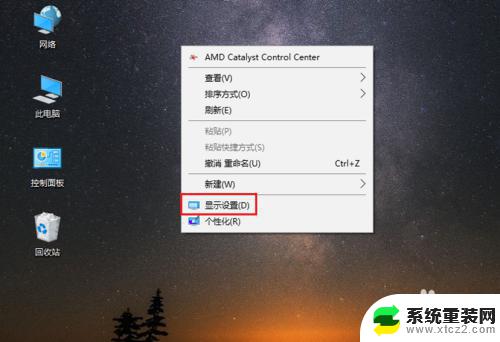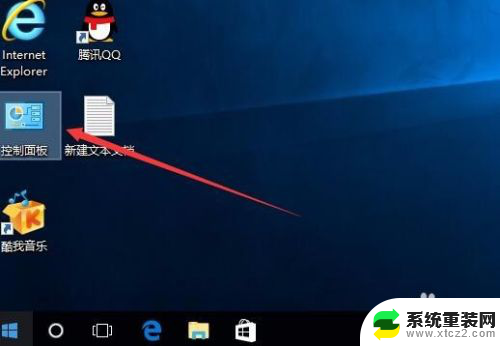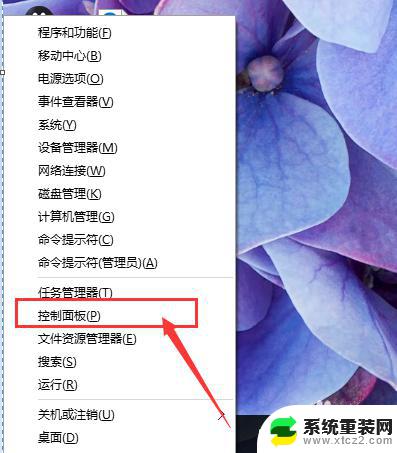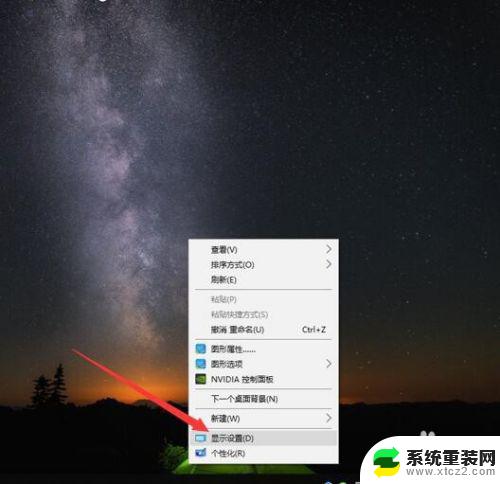win10系统字体设置在哪里 win10电脑字体怎么调整
Win10系统作为目前最流行的操作系统之一,其字体设置功能是非常重要的一个部分,在Win10系统中,我们可以通过控制面板或者设置应用来对字体进行调整。通过简单的操作,我们可以改变系统字体的大小、样式和颜色,以满足个性化的需求。而在Win10电脑中,字体的调整更是可以帮助我们提高阅读体验和工作效率。了解win10系统字体设置的位置和方法,对于使用Win10电脑的用户来说是至关重要的。
操作方法:
1.首先我们为了设置win10电脑字体,我们需要打开我们的电脑。进入电脑桌面,打开我们电脑桌面的控制面板。

2.然后我们需要做的是,在控制面板界面。我们找到位于界面右上角的查看方式,并把查看方式改成大图标即可。
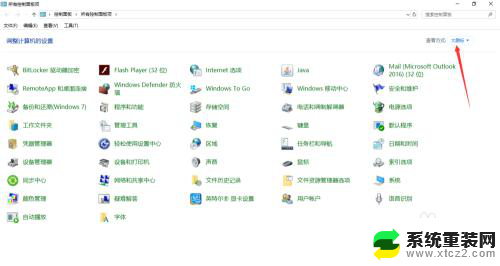
3.之后我们需要做的是,在控制面板界面。我们找到位于界面左下角的字体菜单项,然后鼠标左键点击一下即可哦。

4.最后我们需要做的是,在win10字体界面。我们点击左边菜单中的字体设置,我们会进入字体设置界面,然后我们就可以设置我们的电脑字体了。

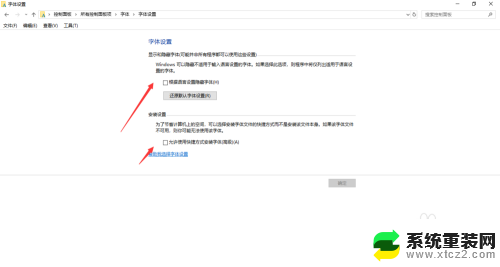
以上就是win10系统字体设置在哪里的全部内容,如果你遇到这种问题,可以按照以上方法来解决,希望这些方法对你有所帮助。